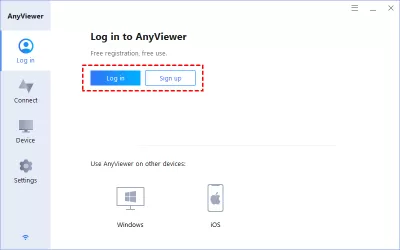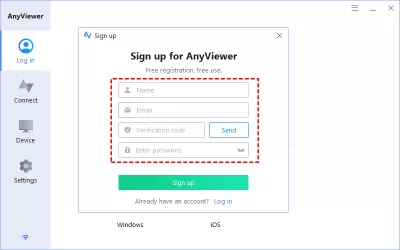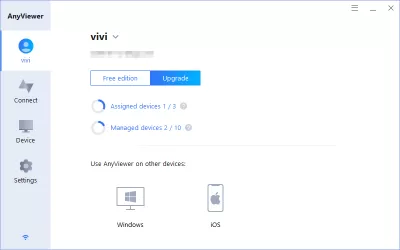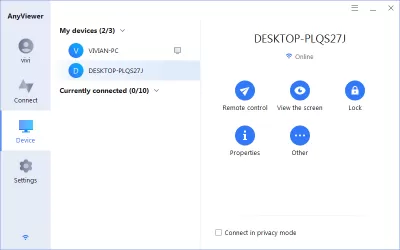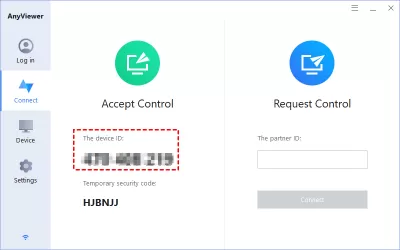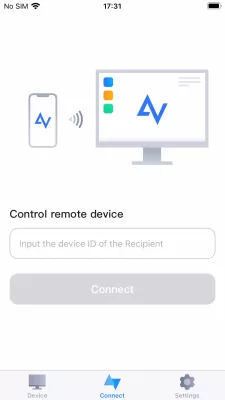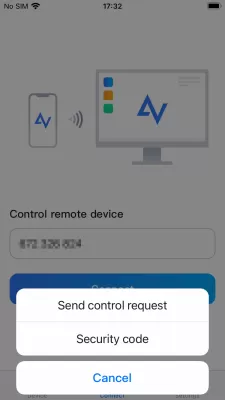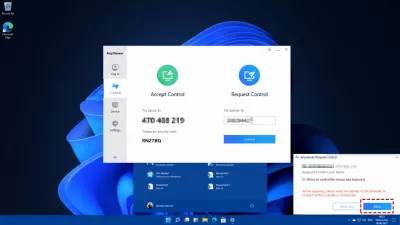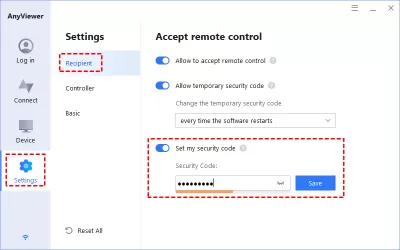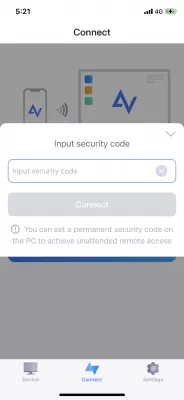Eine einfache Möglichkeit, den PC von PC oder iPhone remote zuzugreifen
- Remote-Zugriff auf den PC von PC oder iPhone
- So rauben Sie den PC von PC oder iPhone remote
- So rauben Sie den PC vom PC aus remote
- Schritt 1. Installieren und starten Sie AnyViewer auf beiden Computern.
- Schritt 2. Füllen Sie die Anmeldeinformationen aus.
- Schritt 3. Dann sehen Sie, dass Sie Sie erfolgreich bei ApplyViewer angemeldet haben.
- Schritt 4. Melden Sie sich mit demselben AnyViewer-Konto an den beiden Geräten an
- So rauben Sie den PC vom iPhone remote
- Schritt 1. Installieren und starten Sie AnyViewer auf Ihrem Windows-Computer.
- Schritt 2. Öffnen Sie die AnyViewer IOS-App
- Schritt 3. Geben Sie die Geräte-ID des Computers ein
- Option 1. Kontrollanforderung senden
- Schritt 1. Klicken Sie auf Kontrollanforderung auf Ihrem iPhone senden.
- Schritt 2. Auf dem Host-Computer wird eine Popup-Nachricht angezeigt
- Option 2. Eingabesicherheitscode
- Schritt 1. Auf dem Windows-Computer
- Schritt 2. Auf Ihrem iPhone
- Fazit
- Häufig Gestellte Fragen
Remote-Zugriff auf den PC von PC oder iPhone
Manchmal, wenn ich ausgehe, muss ich von einem anderen Computer oder nur mein iPhone aus der Ferne auf mein Office- oder Home-Computer zugreifen, um die Informationen auf den Computern zu erhalten. Kann mir jemand ein Remote-Desktop-Tool empfehlen, das mir ermöglicht, den PC von PC oder iPhone remote zugreifen zu können? Bitte empfehlen Sie keine Remote-Desktop-Verbindung für mich, da es nur verwendet werden kann, wenn sich die beiden Geräte unter denselben Netzwerken befinden. Ich weiß, dass ich die Portweiterleitung einrichten kann, aber ich bin nicht computerverwartet, und es klingt mir wirklich kompliziert. Irgendwelche guten Ideen?
So rauben Sie den PC von PC oder iPhone remote
Aus dem obigen Beitrag können wir wissen, dass das Poster zwei Hauptanforderungen für die Remote-Desktop-Software hat, nach der er sucht. Das erste ist, dass es in der Lage sein kann, unter verschiedenen Netzwerken verwendet zu werden, der zweite ist, dass es einfach zu bedienen ist, selbst für Computer, die nicht in Computern sind, und der dritte ist, dass es auf beiden Computern verwendet werden kann und iOS-Geräte. Nach den drei Punkten finden wir die kostenlose Remote-Desktop-Software AnyViewer, die perfekt geeignet ist.
AnyViewer ermöglicht es Benutzern, einen Computer aus dem Windows-Computer aus dem Windows-Computer aus der Ferne, der mehrere Windows-Versionen ausführen, und jedes iOS-Gerät, das iOS 10.0 oder höher ausgeführt wird. Grundsätzlich hat es keine Einschränkungen für Remote-Verbindungen. Solange Ihre Computer und Ihre iOS-Geräte heruntergeladen haben, können Sie normal schnelle und stabile Remote-Verbindungen erreichen. Selbst es ist ein kostenloses Tool, es bietet Benutzern einen professionellen Fernbedienungsdienst.
So rauben Sie den PC vom PC aus remote
Wie kann dann mit AnyViewer Remote-Zugriff auf den PC vom PC aus remote? Folgen Sie den untenstehenden Schritten, um loszulegen.
Vorbereitungsarbeiten:- Verbinden Sie beide Computer mit dem Internet (nicht unbedingt in demselben Netzwerk).
- Laden Sie AnyViewerer auf beiden Windows-Computern von der offiziellen Site herunter.
Schritt 1. Installieren und starten Sie AnyViewer auf beiden Computern.
Schritt 1. Installieren und starten Sie AnyViewer auf beiden Computern.Go to Log in, and then click Sign up. (If you already have signed up on its official website, you can log in directly.)
Schritt 2. Füllen Sie die Anmeldeinformationen aus.
Schritt 2. Füllen Sie die Anmeldeinformationen aus.
Schritt 3. Dann sehen Sie, dass Sie Sie erfolgreich bei ApplyViewer angemeldet haben.
Schritt 3. Dann sehen Sie, dass Sie Sie erfolgreich bei ApplyViewer angemeldet haben.Your device will automatically be assigned to the account you’ve logged in.
Schritt 4. Melden Sie sich mit demselben AnyViewer-Konto an den beiden Geräten an
Schritt 4. Melden Sie sich mit demselben AnyViewer-Konto an den beiden Geräten an, then you can achieve a direct connection by clicking Remote control.
Notiz:Sie können Ihr Konto auch auf Professional- oder Enterprise Edition aktualisieren, um mehr Geräte zuzuweisen und mit einem anderen Computer im Datenschutzmodus herzustellen.
So rauben Sie den PC vom iPhone remote
Nachdem er lernt, wie er mit dem Remote-Zugriff auf den PC vom PC aus remote
Vorbereitungsarbeiten:- Verbinden Sie Ihren Computer und Ihr iPhone mit dem Internet (nicht unbedingt in demselben Netzwerk).
- Laden Sie AnyViewerer auf Ihrem Windows-Computer vom offiziellen Standort herunter.
- Laden Sie AnyViewer für iOS auf Ihrem iPhone aus dem App Store herunter.
Schritt 1. Installieren und starten Sie AnyViewer auf Ihrem Windows-Computer.
Schritt 1. Installieren und starten Sie AnyViewer auf Ihrem Windows-Computer.Please note down its device ID (consisting of 9 numbers).
Schritt 2. Öffnen Sie die AnyViewer IOS-App
Schritt 2. Öffnen Sie die AnyViewer IOS-App, then go to the Connect tab on the lower-middle of the screen.
Schritt 3. Geben Sie die Geräte-ID des Computers ein
Schritt 3. Geben Sie die Geräte-ID des Computers einand then click Connect. After that, you’ll be given two options.
Option 1. Kontrollanforderung senden
Schritt 1. Klicken Sie auf Kontrollanforderung auf Ihrem iPhone senden.
Schritt 1. Klicken Sie auf Kontrollanforderung auf Ihrem iPhone senden.
Schritt 2. Auf dem Host-Computer wird eine Popup-Nachricht angezeigt
Schritt 2. Auf dem Host-Computer wird eine Popup-Nachricht angezeigt, click Allow. Then you’ll be successfully connected to your computer from your iPhone.
Notiz:Sie können diese Verbindungsmethode auswählen, wenn Sie oder jemand anderes um den Computer herum ist, und können sie bedienen.
Option 2. Eingabesicherheitscode
Schritt 1. Auf dem Windows-Computer
Schritt 1. Gehen Sie auf dem Windows-Computer auf Einstellungen> Empfänger. Aktivieren Sie die dritte Option und setzen Sie den Sicherheitscode im Voraus den Sicherheitscode für den unbeaufsichtigten Remote-Zugriff.
Schritt 2. Auf Ihrem iPhone
Schritt 2. Auf Ihrem iPhone, click Security code. Input the security code you’ve set before and then click Connect to achieve an unattended remote connection.
Dann können Sie Ihr iPhone erfolgreich an den Hostcomputer anschließen. Sie können den Bildschirm davon sehen und den Operationen ergreifen.
Notiz:Der Weg, auf den Weg zu einem Computer von einem iPad zugreifen, ist ziemlich genauso genauso wie von einem iPhone.
Fazit
Mit dem Remote -Zugriff können Benutzer eine Verbindung zu Ressourcen herstellen, die sich an anderer Stelle befinden, z. B. Remote Connect Connect to PC vom iPhone. Remote -Desktop -Zugriffstools gehen noch weiter, indem Benutzer den Host -Computer von überall über das Internet steuern können.
Dieses Tutorial führt hauptsächlich die detaillierten Schritte ein, um den PC von PC oder iPhone mit der kostenlosen Remote-Desktop-Software anyViewer remote zugreifen. Wenn Sie nach einem Remote-Access-Tool suchen, das einen einfachen Betriebsprozess aufweist und gleichzeitig unter verschiedenen Netzwerken verwendet werden kann, ist AnyViewer definitiv Ihre beste Wahl. Mit AnyViewer sehen Sie, wie einfach es ist, einen Computer aus mehreren Windows-Computern oder Ihrer iOS-Geräte aus der Ferne zu steuern.
Häufig Gestellte Fragen
- Was sind die wichtigsten Sicherheitsfunktionen zu berücksichtigen, wenn Sie aus einem anderen PC oder iPhone einen PC aus fernzugreifen?
- Wenn Sie auf einen PC zugreifen, ist es entscheidend, Sicherheitsfunktionen wie End-to-End-Verschlüsselung, sichere Anmeldemethoden und die Möglichkeit, Zugriffsberechtigungen festzulegen, berücksichtigt. Diese Funktionen stellen sicher, dass die Fernverbindung vor nicht autorisierten Zugriffs- und Datenverletzungen geschützt ist.
- Welche Sicherheitsprotokolle sind vorhanden, wenn Sie aus einem anderen PC oder iPhone einen PC aus fernzugreifen?
- Wenn seriöse Softwarelösungen aus dem Fernzugriff auf einen PC zugreifen, verwenden sie starke Sicherheitsprotokolle, einschließlich End-to-End-Verschlüsselung, sichere Anmeldemethoden und optionale Zwei-Faktor-Authentifizierung, um sicherzustellen, dass die Remoteverbindung vor nicht autorisiertem Zugriff geschützt ist.